1353.用 Word 讓圖片人物變成連環動作


上一篇文章『1352.無限四騎士 - 勇者鬥惡龍』中超猛的四騎士,每個人的背後都有一個淡化的圖形 (右圖所示),這是為了讓圖像更生動活潑,如何畫出呢?當然這也是用 無限台南 的宇宙世界超級繪圖軟體 Word 製造的。

無限台南 繪製這種連環動作的有三種不同方式,這篇就以『1352.無限四騎士 - 勇者鬥惡龍』,也就是底下這張 超人朋友 泰山壓頂的這一種方式來寫教學文。
將已去背景的人物 (如何去背請參考『1285.用 Word 讓相片中人物若隱若現望眼欲穿』最底下的反一、反二,當然還有最最最重要的反三),貼到 Word 的本文區 (** 忘了一個動作請見下面的補破網 **) ,按上圖右 [圖片] 工具列的 [影像控制],本教學範例是選擇 [刷淡],再按兩次 [降低亮度],這部份請自行視需求,可多次按 [提高/降低對比] 和 [提高/降低亮度] 試一試。嘗試各種色彩後感覺不理想要重來,則按一下 [影像控制] 的 [自動] 即恢復原先色彩。
| ** 補破網ing ** 1.將圖片複製到 Word 本文區後,請按工具列的魔術棒 [設定透明色彩],此時游標會變成魔術棒,將魔術棒指向圖片白色 (假設背景是白色) 的地方,按滑鼠左鍵。(如右圖上) 2.按工具列的那隻狗 [文繞圖],將圖片設定為 [文字在前] 或者下一個 [文字在後] 都可以。(如右圖下) 3.上面兩項設定並無先後順序差別。 ** 補破網ed ** | 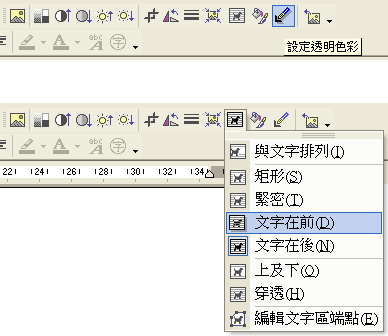 |
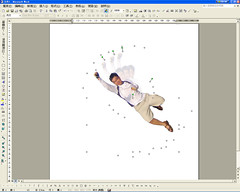 調整完淡化的人物後,按住鍵盤的 Ctrl 鍵不放,按滑鼠左鍵拉出另一個一模一樣色彩的人物,如此連續複製出三個。最後一個人物再按一下 [影像控制] 的 [自動] 讓色彩回復原始最清晰狀態,然後調整每一個人物的位置 (按住鍵盤 Alt 鍵不放可微調) 即大功告成 … 還沒還沒,按鍵盤 PrintScreen 再貼到小畫家,去掉不要的部份後存檔,這下可真的大功告成了。 【附註:本範例淡化人物的下半身,另外用了一個無外框線條的矩形遮住。】
調整完淡化的人物後,按住鍵盤的 Ctrl 鍵不放,按滑鼠左鍵拉出另一個一模一樣色彩的人物,如此連續複製出三個。最後一個人物再按一下 [影像控制] 的 [自動] 讓色彩回復原始最清晰狀態,然後調整每一個人物的位置 (按住鍵盤 Alt 鍵不放可微調) 即大功告成 … 還沒還沒,按鍵盤 PrintScreen 再貼到小畫家,去掉不要的部份後存檔,這下可真的大功告成了。 【附註:本範例淡化人物的下半身,另外用了一個無外框線條的矩形遮住。】至於其它二種方式,一種是下圖左半部:每個人物各有不同色彩飽和度,另一種則是下圖右半部:漸層的方式,或許您已想出怎麼運用 Word 繪圖功能來畫,無限台南 懶得寫教學文,直接用圖表示:

攝影:無限台南 的 普普的相機 + 爛爛的技術 時地:20091031 台南市安平鹽水溪畔 後製:99% Word + 1% 小畫家     =====【無限台南的 Word 和 小畫家 繪圖教學文】===== 『325.「偽 2.0」大解密』 『727.用小畫家和 Word 來畫「黑海中的璀璨」』 『1160. Word 和小畫家讓 Plurk 旗歪飄飄 - 教學篇』 『1162. Word 和小畫家把咖啡去背景 - 教學篇』 『1230.大家都來練習插入 - 教學篇』 『1231.曲線玲瓏的手腳 - 教學篇』 『1285.用 Word 讓相片中人物若隱若現望眼欲穿』 |
 |  |  |
| 『1351.無限車隊日誌 – 2009.10.31』 『1352.無限四騎士 - 勇者鬥惡龍』 | 『101.我的超人朋友』 | 『104.電子名片』 『105.媽祖保佑』 『106.I will show you too.』 『107.團隊合作』 『614.無限車隊日誌 – 2007.11.03』 『984.無限車隊日誌 – 2008.11.1』 |
標籤: Word和小畫家繪圖教學
無限台南 在 2009-11-03 的 13:23 逼供畫 .....
 |
 搜尋本站文章:
搜尋本站文章:
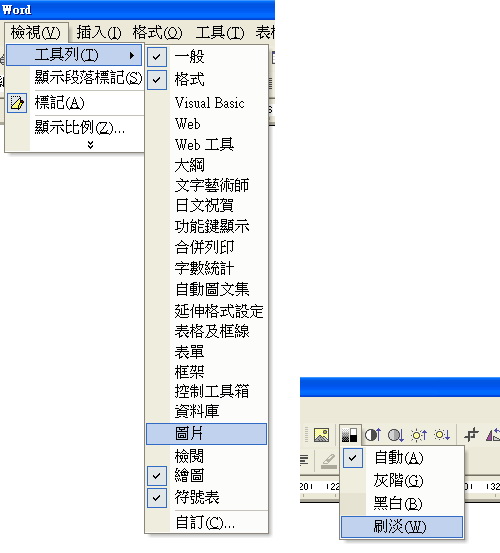

0 則來賓留下寶貴的「無言無語」:
張貼留言
如不想受牽連,可匯4000歐元給無限台南,
無限台南屆時將竭盡一切力量為您澄清:
您只負責把風而已
-- 價格公道 請勿議價 --